เคล็ดลับง่ายๆ เหล่านี้จะทำให้ iPad ราคาแพงของคุณใช้งานได้นานขึ้น
เผยแพร่แล้ว: 2020-07-03หากคุณเพิ่งคว้า iPad เครื่องใหม่มาเมื่อเร็วๆ นี้ คุณอาจสงสัยว่าจะใช้งาน iPad อย่างราบรื่นให้นานที่สุดได้อย่างไร ฉันหมายถึงคุณต้องการปกป้องการลงทุนของคุณใช่ไหม มส์อาจกล่าวได้ว่า Apple มีปุ่มทำลายตัวเองภายในอุปกรณ์ที่เปิดใช้งานหลังจากผ่านไปสองสามปี แต่ความจริงนั้นง่ายกว่ามาก - อุปกรณ์เสื่อมสภาพเมื่อใช้งานเป็นเวลานาน
iPad ขึ้นชื่อว่าเป็นแท็บเล็ตที่เชื่อถือได้ ต้องขอบคุณแบตเตอรี่ที่มีอายุการใช้งานยาวนาน โครงสร้างที่แข็งแรง และโปรเซสเซอร์ที่ทรงพลัง ไม่ได้หมายความว่าคุณไม่สามารถช่วยเหลือสิ่งต่างๆ พร้อมกับคำแนะนำง่ายๆ สองสามข้อ
หากคุณต้องการได้รับอายุการใช้งานที่ดีที่สุดจากการลงทุน นี่คือสิ่งที่คุณสามารถทำได้เพื่อให้ iPad ของคุณทำงานได้ดีหลังจากวันหมดอายุที่ใช้ในมีม
ให้แน่ใจว่าคุณอยู่การปรับปรุง
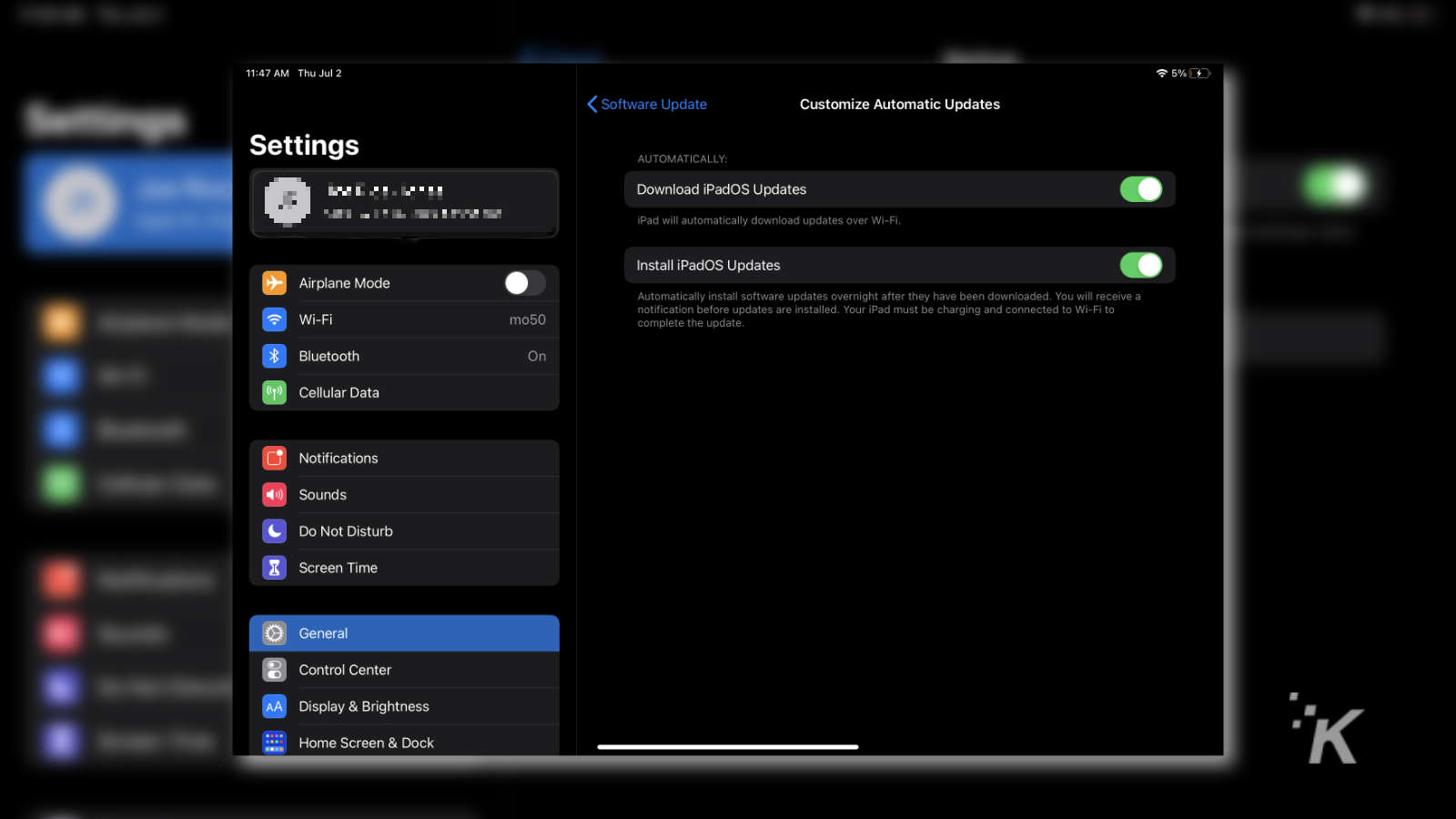
ภาพ: KnowTechie
สิ่งหนึ่งที่ยิ่งใหญ่ที่สุดที่คุณสามารถทำได้เพื่อให้ iPad ของคุณทำงานได้ดีคือการอัปเดตซอฟต์แวร์ให้เป็นปัจจุบันอยู่เสมอ Apple คอยแก้ไขจุดบกพร่องและปรับแต่งประสิทธิภาพโดยรวมอยู่เสมอด้วยการอัปเดต ดังนั้นการติดตั้งจุดบกพร่องเหล่านี้น่าจะหมายความว่าคุณจะได้สัมผัส iPad ที่นุ่มนวลขึ้น
สามารถตั้งค่าการอัปเดตอัตโนมัติได้จาก การตั้งค่า > ทั่วไป > การอัปเดตซอฟต์แวร์ จากนั้นแตะที่ กำหนดการ อัปเดตอัตโนมัติ และตรวจสอบให้แน่ใจว่าได้ตั้งค่าการสลับทั้งสองเป็น เปิด ซึ่งจะทำให้ iPad ของคุณดาวน์โหลดการอัปเดตใหม่ ๆ โดยอัตโนมัติ และติดตั้งข้ามคืน เพื่อไม่ให้คุณถูกขัดจังหวะขณะใช้งานระหว่างวัน
คุณยังตรวจหาการอัปเดตได้ด้วยตนเองจากชุดเมนูเดียวกัน และปฏิบัติตามคำแนะนำเพื่อตรวจสอบการอัปเดต
ล้างบวม
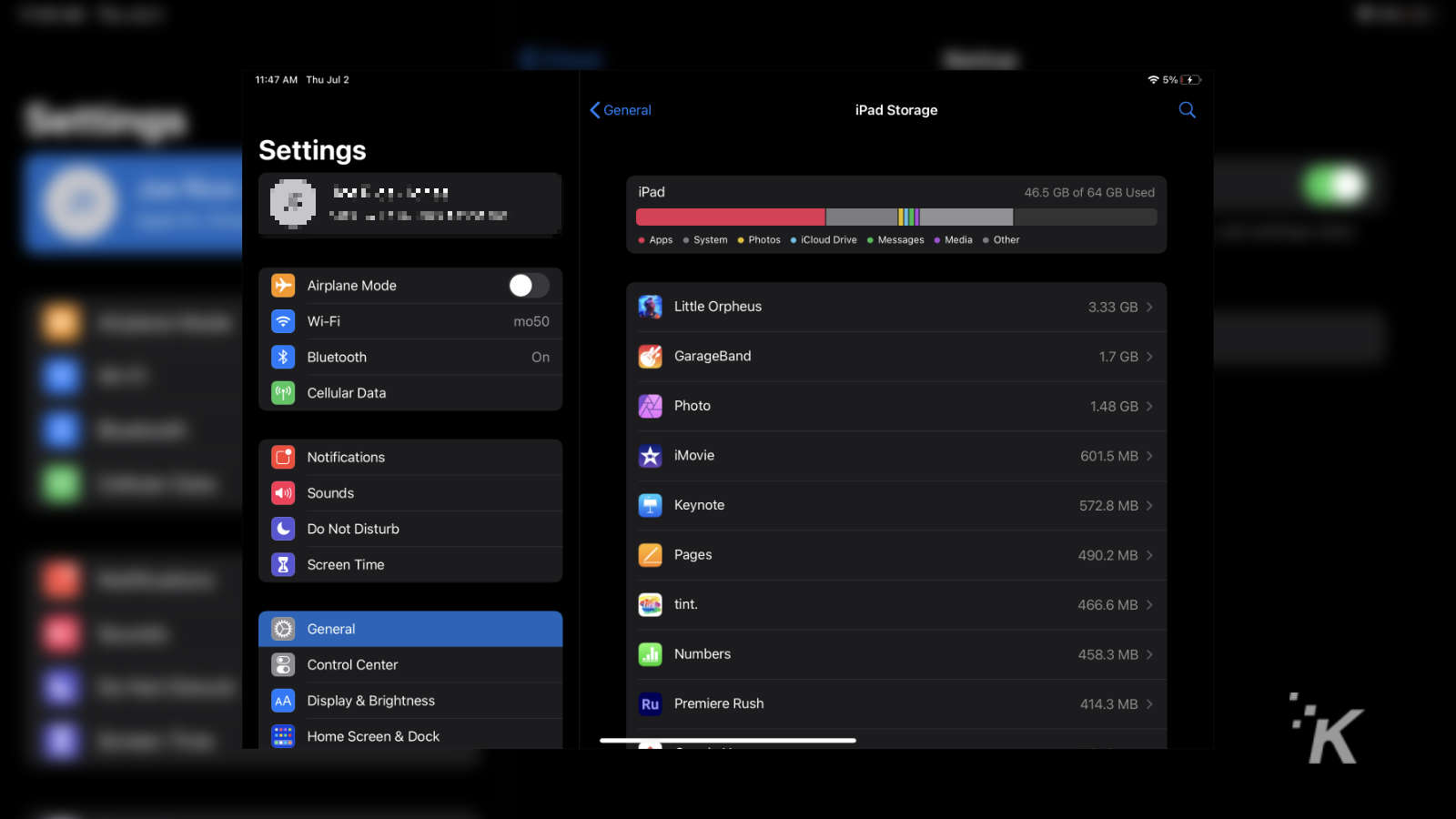
ภาพ: KnowTechie
ง่ายเกินไปที่จะเติม iPad ของคุณด้วยแอพและเกมที่คุณไม่ได้ใช้ โดยเฉพาะอย่างยิ่งถ้าคุณมี App Store ที่ตั้งค่าให้สะท้อนสิ่งที่คุณติดตั้งบน iPhone ของคุณ คุณควรตรวจสอบสิ่งที่กินพื้นที่ทั้งหมดโดยไปที่ การตั้งค่า > ที่เก็บข้อมูล iPad ปล่อยให้รายการปรากฏขึ้น และดูว่าอะไรกำลังกินพื้นที่ทั้งหมดของคุณ
อาจเป็นแทร็ก Spotify แบบออฟไลน์ ซีรีส์จาก Netflix ที่คุณดาวน์โหลดเพื่อดูระหว่างการเดินทางโดยเครื่องบินครั้งล่าสุด หรือแค่เกมทั้งหมดที่คุณดาวน์โหลดจาก Apple Arcade ที่คุณไม่เคยเล่นมาก่อน ไม่ว่าจะบวมแค่ไหน ให้เช็ดออกจากที่เก็บข้อมูล แล้ว iPad ของคุณจะขอบคุณ
สิ่งสุดท้ายที่ควรทราบ - เมื่อคุณดาวน์โหลดสิ่งต่างๆ เช่น เมนูสั่งกลับบ้านบน iPadOS รายการเหล่านั้นจะถูกเก็บไว้ใน iCloud Drive ของคุณ ไม่ใช่ในที่จัดเก็บข้อมูลในเครื่อง หากคุณเปิดแอพ ไฟล์ และไปที่โฟลเดอร์ ดาวน์โหลด คุณสามารถลบสิ่งเหล่านี้ได้และไม่ขยาย iCloud Drive ของคุณ
รับคีย์บอร์ด Bluetooth และแทร็คแพดสำหรับมัน

ภาพ: Joe Rice-Jones / KnowTechie
เป็นเรื่องที่ยุติธรรมที่ยิ่งคุณสัมผัส iPad น้อยเท่าไร การใช้งานประจำวันก็จะน้อยลงเท่านั้น การเพิ่มคีย์บอร์ดและแทร็คแพด (หรือเมาส์) ในการตั้งค่าของคุณจะขยับนิ้วและน้ำมันที่สร้างความเสียหายออกจาก iPad ของคุณ
นั่นเป็นความจริงเช่นกัน หากหน้าจอสัมผัสของ iPad ของคุณเริ่มช้าลงจากการป้อนข้อมูลเมื่อเวลาผ่านไป หรือหากอุปกรณ์ของคุณเป็นเครื่องใหม่ และคุณต้องการให้เป็นอย่างนั้น ไชโยสำหรับบลูทูธ
ที่รัก นั่นแบตเตอรี่
เทคโนโลยีใดๆ ที่มีแบตเตอรี่แบบถอดไม่ได้จะมีอายุการใช้งานยาวนานขึ้นหากคุณดูแลแบตเตอรี่นั้น ไม่ว่าจะเป็นการลดความสว่างของจอแสดงผล การปิดใช้งานการสื่อสารไร้สายหากคุณไม่ได้ใช้งาน (ใช่ รวมถึง AirDrop) การจำกัดการอัปเดตแอปพื้นหลัง หรือจำกัดบริการตำแหน่ง มีการปรับแต่งง่ายๆ มากมายที่คุณสามารถทำได้เพื่อปรับปรุงการสิ้นเปลืองแบตเตอรี่ของคุณ

คุณควรตรวจสอบหน้าสถิติแบตเตอรี่บ่อยๆ เผื่อในกรณีที่คุณมีแอปแบบหนีไม่พ้นที่ชอบทำงานในพื้นหลัง ไปที่ การตั้งค่า > แบตเตอรี่ และเลื่อนลงเพื่อดูสถิติ
นักฆ่าที่ใหญ่ที่สุดของแบตเตอรี่? ความร้อน ดังนั้นควรระมัดระวังในการใช้ iPad ของคุณ แสงแดดโดยตรงอาจเป็นความคิดที่ไม่ดี ดังนั้นควรทิ้งไว้ในรถที่จอดอยู่ในช่วงฤดูร้อนหรือที่ใดก็ได้ใกล้กับเครื่องทำความร้อนในอวกาศในฤดูหนาว Apple กล่าวว่า iPad ของคุณควรอยู่ระหว่าง 32 ถึง 95 องศาฟาเรนไฮต์ โดยมีเขตความสะดวกสบาย 62 ถึง 72 องศา
อ้อ และนำ iPad ของคุณออกจากเคสที่มีรูปแบบพอดีตัวก่อนชาร์จ เพราะเคสเหล่านั้นจะเก็บความร้อนได้ดีกว่าเสื้อสเวตเตอร์ที่น่าเกลียดในวันคริสต์มาส
รักษาความสะอาด

ภาพ: Unsplash
ฟังนะ เหมือนกับว่าคุณกำลังล้างมือเพื่อเก็บไว้ และคุณมีสุขภาพที่ดี เครื่องใช้ไฟฟ้าของคุณก็เช่นกัน น้ำมันจากนิ้วจะสะสมอยู่บนหน้าจอสัมผัสของ iPad ของคุณ และสามารถขจัดสารเคลือบน้ำมัน (กันน้ำ) ที่ทำให้หน้าจอของคุณดูสวยงามอยู่เสมอ เช็ดบ่อยๆ ด้วยผ้าไมโครไฟเบอร์หรือผ้าฆ่าเชื้อ และอย่าลืมเช็ดบนตะแกรงลำโพง
อ้อ และหยิบไม้จิ้มฟันเพื่อทำความสะอาดขนปุยและสิ่งสกปรกอื่นๆ จากด้านในพอร์ตชาร์จหรือพอร์ตหูฟัง ดังนั้นคุณจึงไม่ต้องกดเข้าไปอีกเมื่อคุณไปชาร์จ ซึ่งจะทำให้พอร์ตของคุณทำงานได้ดีนานขึ้น และกันคุณออกจาก Genius Bar
สำรอง สำรอง สำรอง
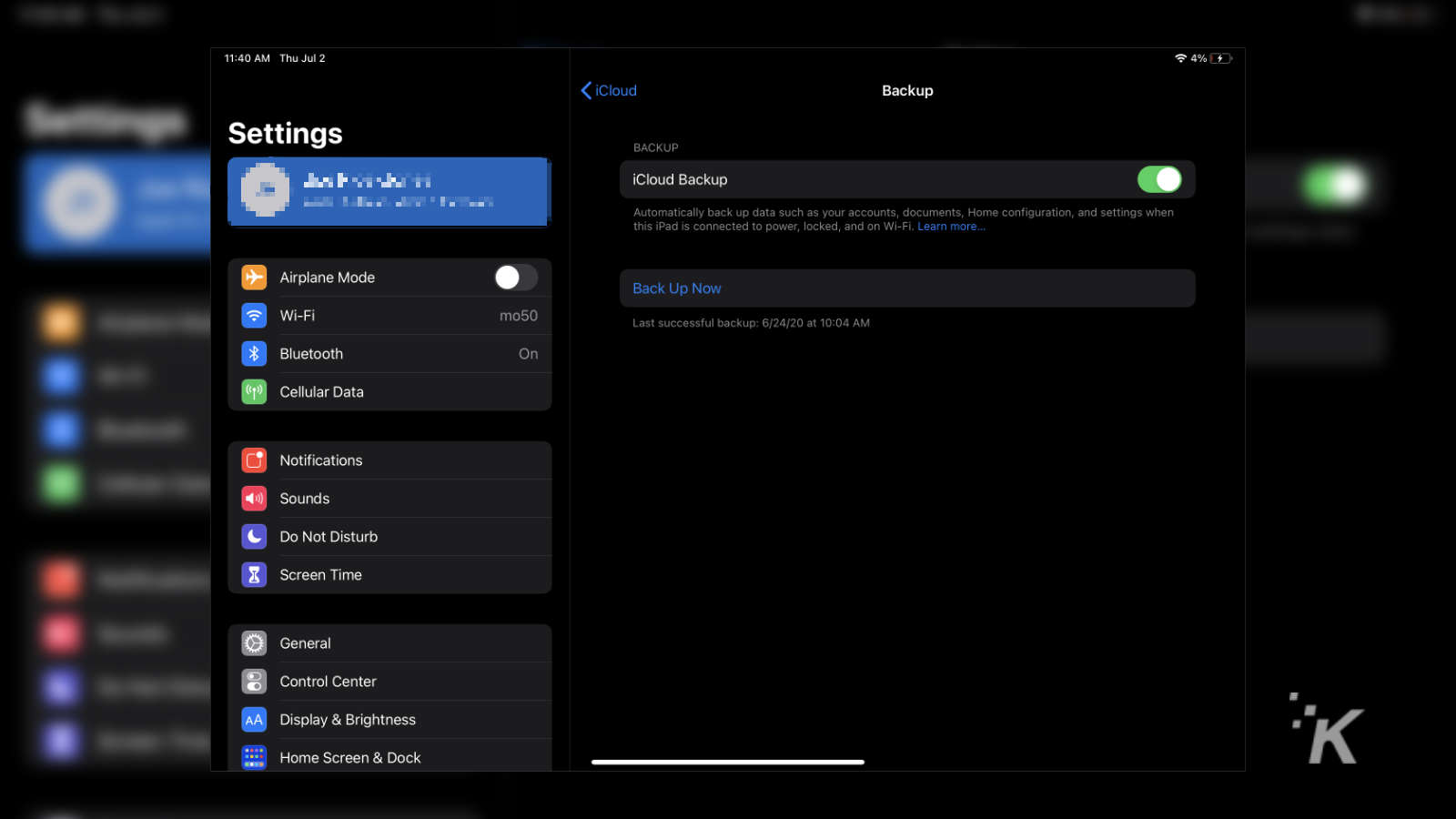
ภาพ: KnowTechie
ฟังนะ เราไม่ควรพูดถึงเรื่องนี้ในปัจจุบัน แต่สำรองอึของคุณ ด้วยวิธีนี้ หากเรื่องแย่ๆ กระทบกับแฟนๆ จริงๆ คุณจะไม่สูญเสียข้อมูลอันมีค่าใดๆ ของคุณ เช่นเดียวกับเทคโนโลยีอื่นๆ ยิ่งคุณเป็นเจ้าของ iPad นานเท่าใด โอกาสที่เครื่องจะหยุดทำงานแบบสุ่มในวันหนึ่งก็จะยิ่งมากขึ้นเท่านั้น เมื่อถึงวันนั้น คุณจะดีใจที่ได้สำรองข้อมูลไว้
Apple ทำให้สิ่งนี้ง่ายมากด้วย iCloud ดังนั้นให้เปิดแอพการตั้งค่า แตะชื่อของคุณที่ด้านบน จากนั้นบน iCloud > ข้อมูลสำรอง iCloud แล้วแตะสวิตช์สลับไป ที่ เปิด ซึ่งจะตั้งค่าให้ iPad ของคุณสำรองข้อมูลโดยอัตโนมัติทุกคืน ตราบใดที่คุณปล่อยให้เครื่องเชื่อมต่อกับ WiFi และที่ชาร์จ
คุณยังสามารถสำรองข้อมูลด้วยตนเองด้วย iTunes บนคอมพิวเตอร์ของคุณ โดยใช้ Finder บน Mac หรือไปยัง NAS ของคุณ หากคุณมีเครื่องที่รองรับการสำรองข้อมูลจาก iPad
เอาล่ะ ตอนนี้คุณรู้แล้วว่าต้องทำอย่างไรเพื่อให้ iPad ของคุณทำงานได้ดี อาจดูแลความเสียหายทางกายภาพโดยการตบเคสบนเคส วางบนขาตั้งเพื่อไม่ให้ปวดคอ และใช้เป็นหน้าจอที่สองสำหรับคอมพิวเตอร์ของคุณเมื่อคุณไม่ได้ท่องเว็บบนโซฟา
คุณคิดอย่างไร? คุณมีเคล็ดลับเพิ่มเติมในการรักษา iPad ของคุณให้ทำงานได้ดีนานขึ้นหรือไม่? แจ้งให้เราทราบด้านล่างในความคิดเห็นหรือดำเนินการสนทนาบน Twitter หรือ Facebook ของเรา
คำแนะนำของบรรณาธิการ:
- iPad Pro Magic Keyboard เกือบจะสมบูรณ์แบบ น่าละอายเกี่ยวกับซอฟต์แวร์แม้ว่า
- วิธีเชื่อมต่อคีย์บอร์ดเชิงกลกับ iPad
- วิธียกเลิกการสมัครรับ Apple Music บน iPhone, iPad หรือ Mac
- iPad รุ่นไหนดีที่สุดสำหรับศิลปิน?
โปรดทราบว่า หากคุณซื้อบางอย่างผ่านลิงก์ของเรา เราอาจได้รับส่วนแบ่งเล็กน้อยจากการขาย เป็นหนึ่งในวิธีที่เราเปิดไฟไว้ที่นี่ คลิกที่นี่เพื่อดูเพิ่มเติม
